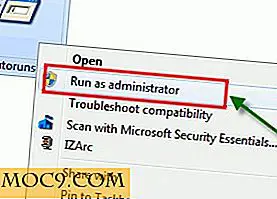GlusterFS के साथ अपना खुद का NAS कैसे बनाएं
ग्लस्टरएफएस एक ऐसी प्रणाली है जो नेटवर्क स्टोरेज प्रदान करती है जिसमें गलती-सहिष्णु, अनावश्यक और स्केलेबल बनने की क्षमता होती है। यह उन अनुप्रयोगों के लिए एक शानदार विकल्प है जिन्हें बड़ी संख्या में फ़ाइलों की आवश्यकता होती है, जैसे कि वैज्ञानिक ग्रेड स्टोरेज समाधान। फाइल सिस्टम क्या करता है भंडारण के पूल में एक वैश्विक नामस्थान के माध्यम से समेकित और स्मृति स्रोत है और यह बहु-फ़ाइल स्तर प्रोटोकॉल के माध्यम से सुलभ है।
ग्लस्टरएफएस के बारे में सबसे अच्छी बात यह है कि इसका उपयोग करना और बनाए रखना बहुत आसान है। यहां बताया गया है कि आप GlusterFS के साथ अपना स्वयं का NAS कैसे सेट कर सकते हैं।
जिसकी आपको जरूरत है:
- एक नेटवर्क
- GlusterFS
- लिनक्स बॉक्स
1. अपना नेटवर्क सेट करें
आपकी सबसे अच्छी शर्त ग्लस्टरफ़ेस को गीगाबिट ईथरनेट से कनेक्ट कर रही है और सर्वरों की एक बड़ी श्रृंखला, साथ ही स्टोरेज डिवाइस भी कनेक्ट कर रही है। यदि आपके पास ये हाथ नहीं है, तो दो कंप्यूटर या वीएम आमतौर पर पर्याप्त होते हैं, खासकर यदि आप इसे लटक रहे हैं।
2. अपना सर्वर स्थापित करें
Glusterfs कई लिनक्स distros के भंडार में शामिल है। स्थापना से पहले, आप पहले वेबसाइट और अपने डिस्ट्रो के बीच संस्करण संख्याओं की तुलना कर सकते हैं। ध्यान रखें कि आपको क्लाइंट मैन्युअल रूप से अपडेट करना पड़ सकता है। यदि आपके पास एक सुंदर संस्करण है, तो आप टाइप करके (डेबियन-आधारित डिस्ट्रो में) सर्वर इंस्टॉल कर सकते हैं:
sudo apt-glusterfs-server स्थापित करें
3. स्टेटिक आईपी पर स्विच करें और वॉल्यूम्स को जोड़ना / निकालना
फ़ाइल "आदि / नेटवर्क / इंटरफेस" खोलें:
सुडो नैनो / आदि / नेटवर्क / इंटरफेस
और लाइन (यदि मौजूद है) ifacetho0 inet dynamic हटा दें, फिर लाइनें जोड़ें:
ऑटो eth0 iface eth0 inet स्थिर पता 192.168.0.100 नेटमास्क 255.255.255.0 गेटवे 192.168.0.1 प्रसारण 192.168.0.255 नेटवर्क 192.168.0.0
अपनी मशीन को पुनरारंभ करें और सुनिश्चित करें कि नेटवर्क काम कर रहा है। यदि ऐसा होता है, तो निम्न में टाइप करें:
ग्लस्टर वॉल्यूम testvol 192.168.0.100:/data बनाएँ
टाइपिंग यह वॉल्यूम "testvol" बनाएगा जो सर्वर पर संग्रहीत किया जाएगा। तब आपकी फाइलें "/ डेटा" निर्देशिका में स्थित होंगी जो रूट सिस्टम में है और ग्लस्टरफ़ेस ईंट को क्या मानता है।
यह सत्यापित करने के लिए कि यह काम करता है, टाइप करें:
ग्लस्टर वॉल्यूम testvol शुरू करें
आप दोनों को टाइप करके वॉल्यूम को बाद में हटा सकते हैं:
ग्लस्टर वॉल्यूम स्टॉप testvol
तथा
ग्लस्टर वॉल्यूम testvol हटा दें
4. स्थानीय रूप से वॉल्यूम बढ़ाना
आप इसे आसानी से कर सकते हैं:
mkdir / mnt / gluster
फिर, इसे माउंट करने के लिए नीचे दिए गए कमांड का उपयोग करें।
mount.glusterfs 192.168.0.100:/ testvol / mnt / glusterfs echo "यह काम करता है"> / mnt / gluster / test। टेक्स्ट
सुनिश्चित करें कि यह आगे बढ़ने से पहले काम करता है।
5. एनएफएस पर इसे साझा करना
हाल के संस्करण स्वचालित रूप से वॉल्यूम तक एनएफएस पहुंच प्रदान करते हैं। यद्यपि इसे अभी भी काम करने के लिए आपको सर्वर पर पोर्टमैप पैकेज जोड़ने की आवश्यकता है। आपको यह करने के लिए, आपको बस एक माउंट पॉइंट जोड़ने के लिए करना है:
sudo mkdir / mnt / nfsgluster
और टाइप करें:
sudo mount -t nfs 192.168.0.100:/ testvol / mnt / nfstest / -o tcp, vers = 3
क्लाइंट को बूट पर शेयर माउंट करने के लिए, सामान्य तरीके से ग्लस्टरएफएस एनएफएस शेयर / etc / fstab पर विवरण जोड़ें। हमारे उदाहरण के लिए, लाइन जोड़ें:
1 9 2.168.0.100:7997:/testvol / mnt / nfstest nfs डिफ़ॉल्ट, _netdev 0 0
बस!
निष्कर्ष
एक बार सेट अप करने के बाद, आप उपरोक्त चरणों का पालन करके एक नया सर्वर जोड़ सकते हैं। सुनिश्चित करें कि आप अपना नया सर्वर एक अलग आईपी पता दें। अपने नए सर्वर की स्थिति की जांच करने के लिए, टाइप करें:
ग्लस्टर पीयर जांच 192.168.0.101 ग्लस्टर सहकर्मी स्थिति
यदि आप अपने सर्वर के लिए आईपी पते के बजाय नामों के साथ काम करना चाहते हैं, तो आपको उन्हें अपनी व्यवस्थापक मशीन पर होस्ट फ़ाइल में जोड़ना होगा। आपको बस अपने टेक्स्ट एडिटर के साथ संपादित /etc/hosts करना है और प्रत्येक सर्वर के लिए एक लाइन (उदाहरण के लिए 192.168.0.101) जोड़ें।